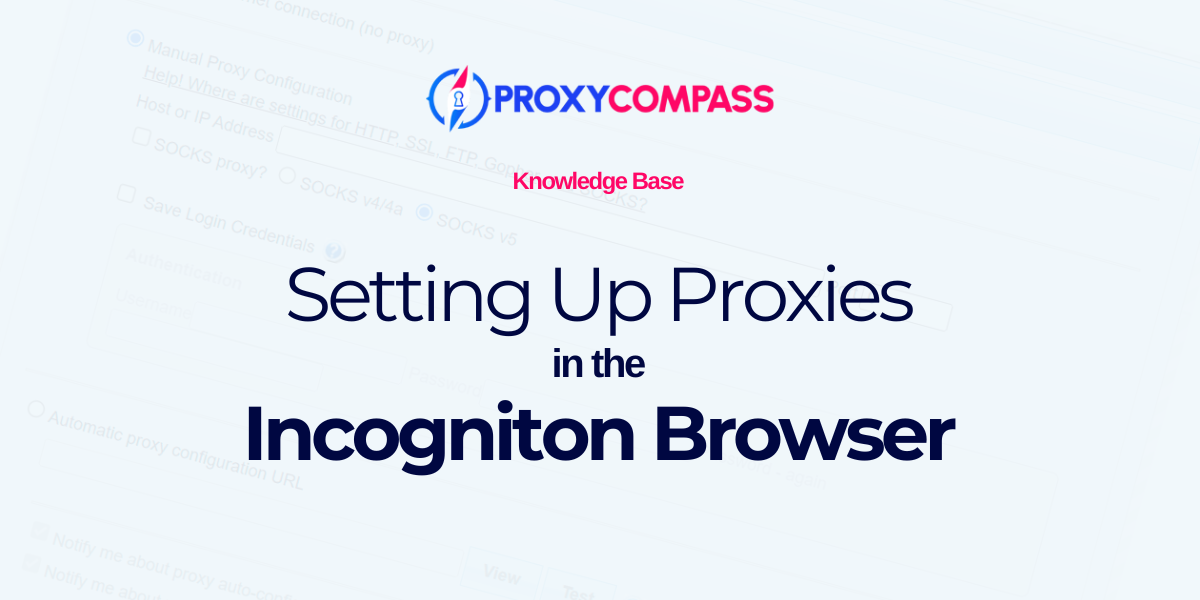
Qu'est-ce que le navigateur Incogniton ?
Le navigateur Incogniton est un navigateur anti-détection spécialisé conçu pour gérer plusieurs profils en ligne simultanément. Il permet aux utilisateurs d'exploiter de nombreuses identités distinctes avec des environnements de navigation individualisés, ce qui le rend idéal pour des activités telles que la gestion des médias sociaux, le marketing d'affiliation et la publicité numérique. Ce navigateur prend en charge l'utilisation de divers types de proxy pour renforcer davantage l'anonymat et réduire le risque d'interdiction ou de restriction de compte.
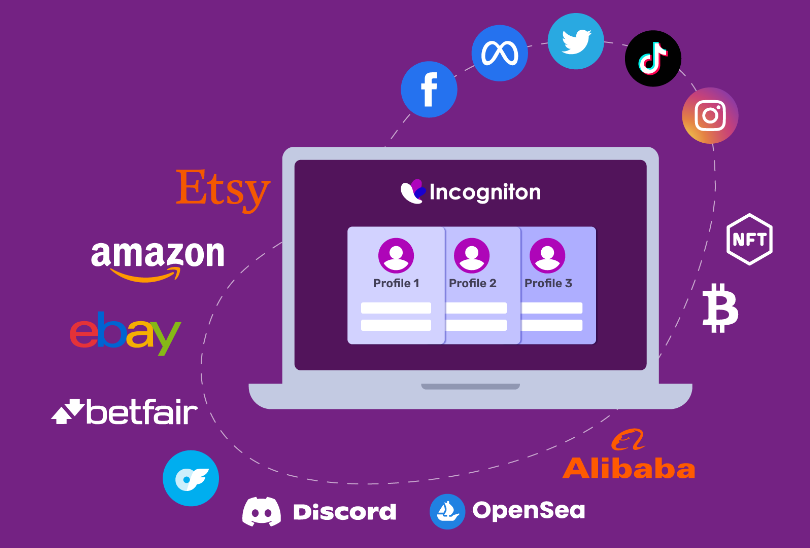
Pourquoi devriez-vous utiliser des proxys avec le navigateur Incogniton ?
L'utilisation de proxys avec le navigateur Incogniton améliore considérablement la confidentialité des utilisateurs en masquant les véritables adresses IP, ce qui est crucial pour gérer plusieurs profils sans détection. Cette configuration permet aux utilisateurs de simuler l'accès à partir de divers emplacements dans le monde, facilitant ainsi des tâches telles que les tests de contenu géo-ciblé et la vérification des publicités. De plus, les proxys contribuent à réduire le risque d'interdiction de compte ou de restriction sur les plateformes où les connexions multiples pourraient être pénalisées, ce qui en fait un outil essentiel pour les spécialistes du marketing numérique et les gestionnaires de médias sociaux qui gèrent de nombreux comptes.
Configuration d'un proxy dans le navigateur Incogniton
Les utilisateurs du navigateur Incogniton disposent d'une variété de choix pour améliorer leur expérience en ligne avec les proxys. Ils peuvent choisir des proxys rotatifs ou statiques, en fonction de leurs besoins de stabilité ou de changement d'adresses IP.
Il existe également un choix de protocoles proxy. Proxy HTTP/S offrent un transfert de données plus rapide, ce qui les rend adaptés à une navigation gourmande en vitesse.
D'autre part, Procurations SOCKS offrent un niveau d’anonymat plus élevé, ce qui peut être préféré par les utilisateurs recherchant une plus grande confidentialité. En fin de compte, c'est à l'utilisateur de décider quel type ou protocole utiliser.
Dans ce guide, nous montrerons comment ajouter des proxys SOCKS au navigateur Incogniton, en utilisant à la fois statique et procurations tournantes à titre d'exemples.
Étape 1 : Créer un nouveau profil
Ouvrez le navigateur anti-détection Incogniton et créez un nouveau profil en cliquant sur le bouton correspondant.
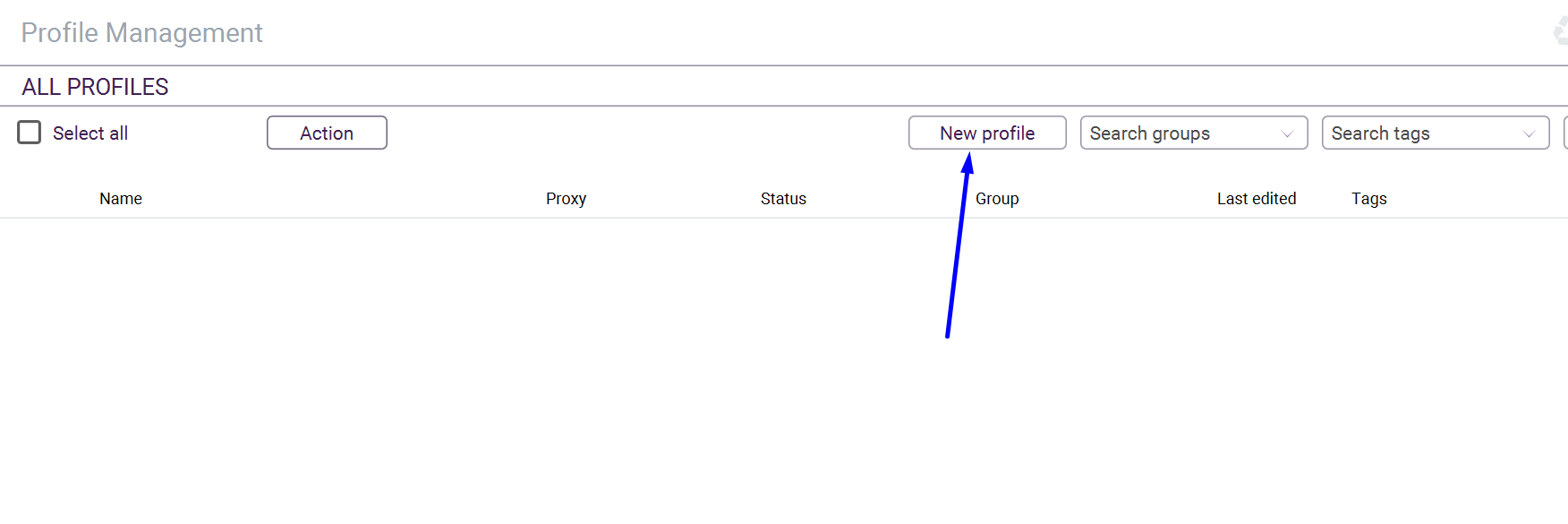
Étape 2 : ajouter un nouveau proxy
Définissez un nom pour le profil, sélectionnez le système d’exploitation souhaité puis appuyez sur la touche «Ajouter un proxy" bouton.
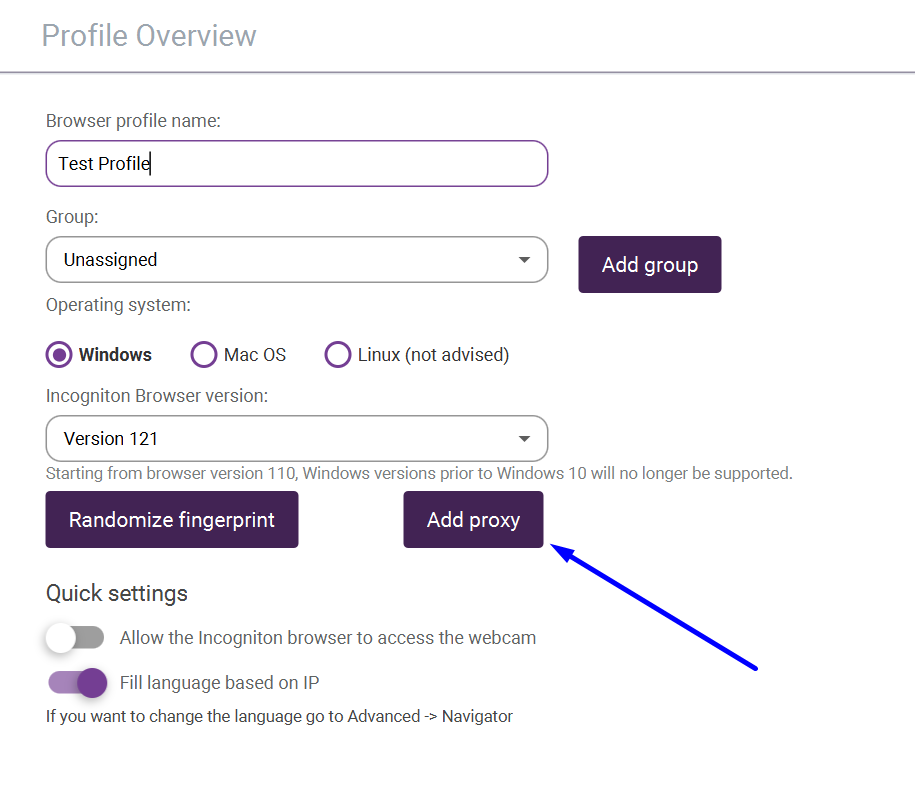
Étape 3 : ajouter un proxy statique SOCKS5
Sélectionnez le protocole approprié, saisissez l'adresse IP du proxy et son port. Cliquez ensuite sur le "Vérifier le proxy" bouton.
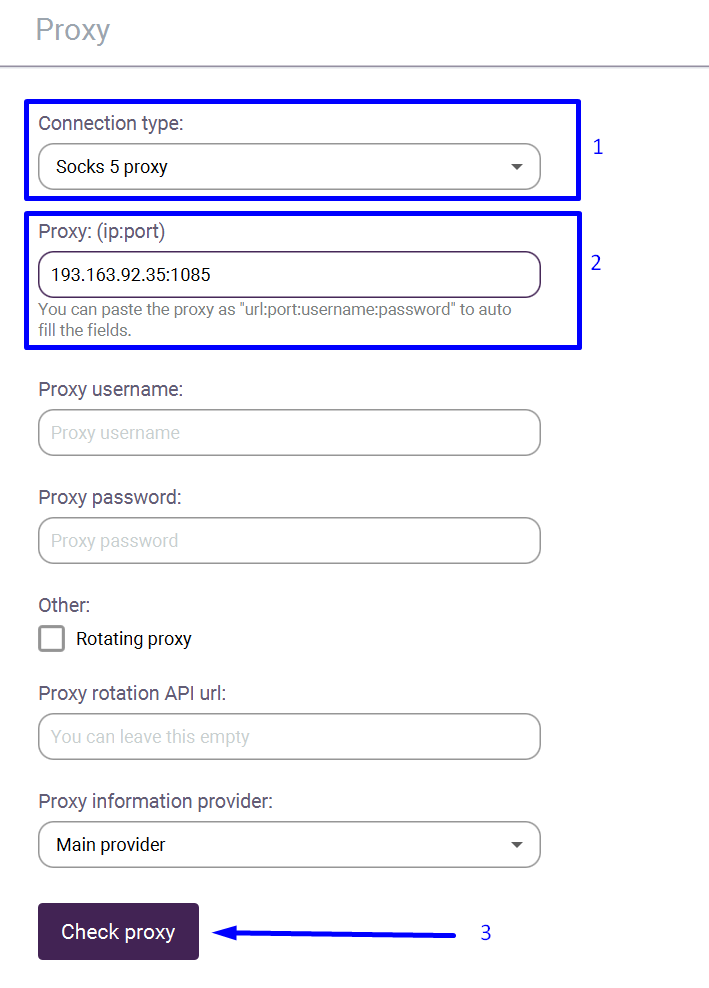
Étape 4 : ajouter un proxy SOCKS5 rotatif
Pour un proxy tournant, vous devrez saisir l'adresse IP et le port, ainsi que votre nom d'utilisateur et votre mot de passe. Cochez la case à côté de «Mandataire tournant“".
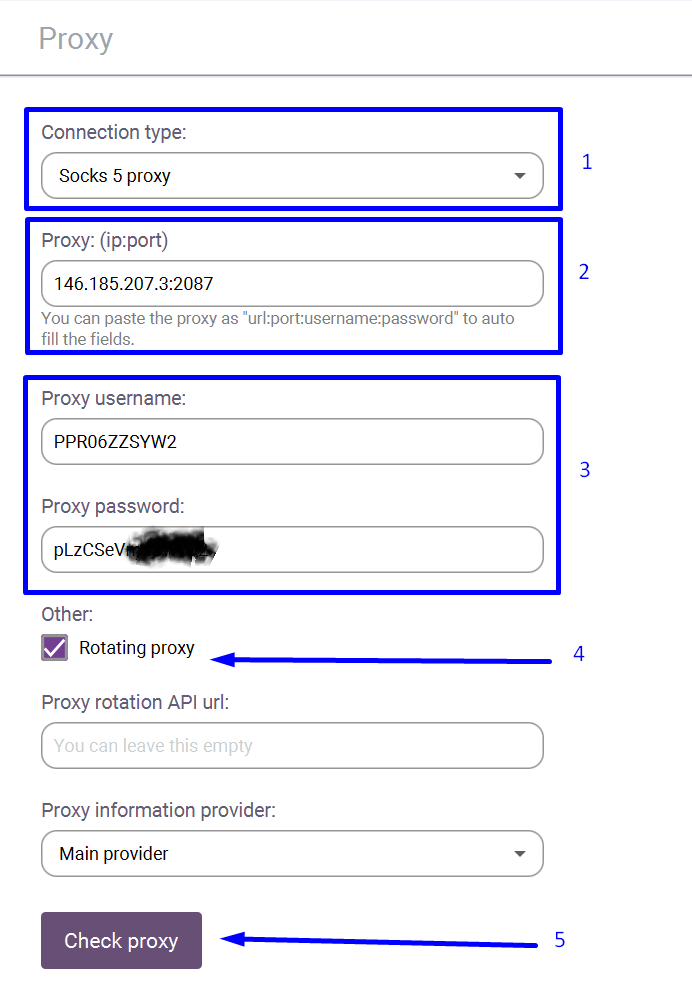
Étape 5 : Vérifiez si le proxy fonctionne correctement
Le proxy a été testé pour sa fonctionnalité.
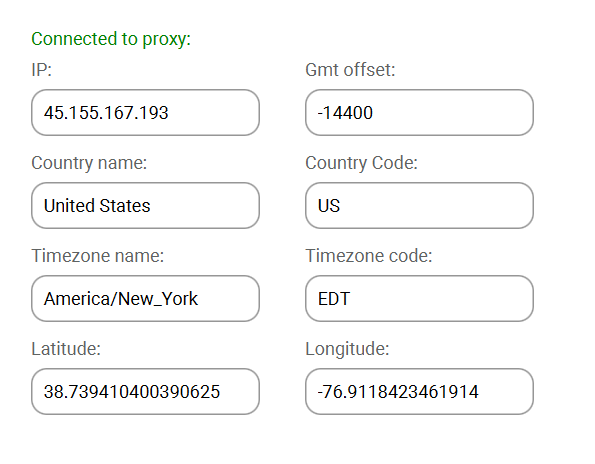
Étape 6 : Finalisez la création de votre nouveau profil
Clique le "Créer un profil" pour terminer la configuration du nouveau profil.
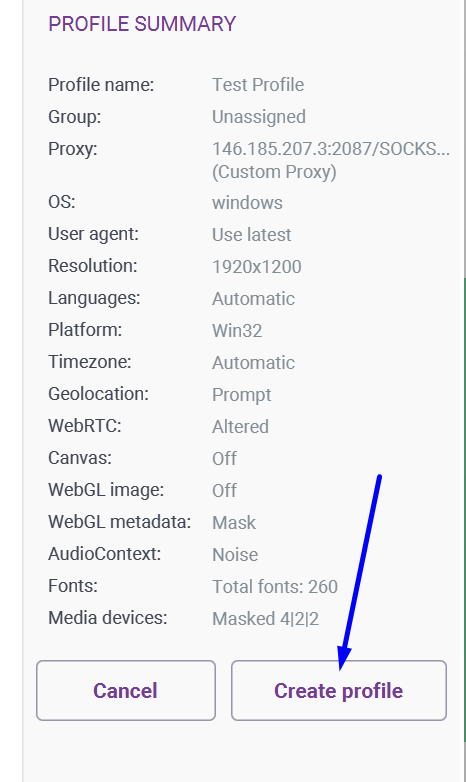
Étape 7 : Commencez à travailler avec le profil
Tout est prêt. Vous pouvez commencer à travailler maintenant.
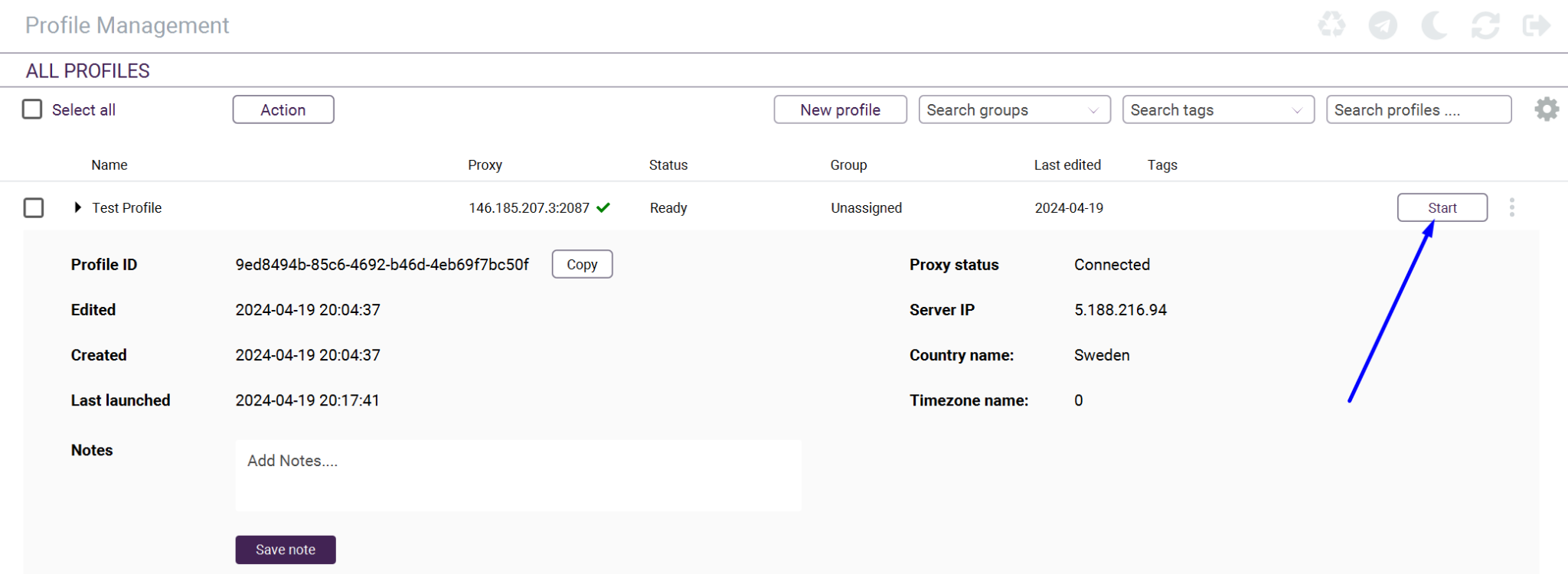
Lorsque vous cliquez sur le bouton Démarrer, une nouvelle fenêtre du navigateur Incogniton s'ouvrira. Votre IP sera masquée par l'IP du serveur proxy.
Si vous avez choisi d'utiliser un proxy rotatif, votre adresse IP changera à chaque nouvelle actualisation de la fenêtre du navigateur ou lorsque vous naviguez vers une nouvelle page.




